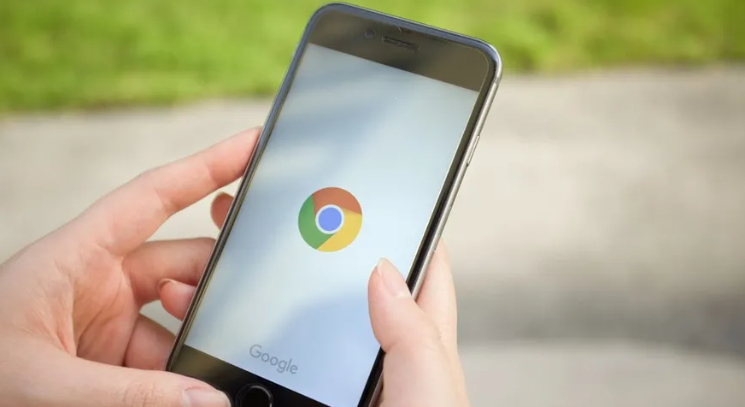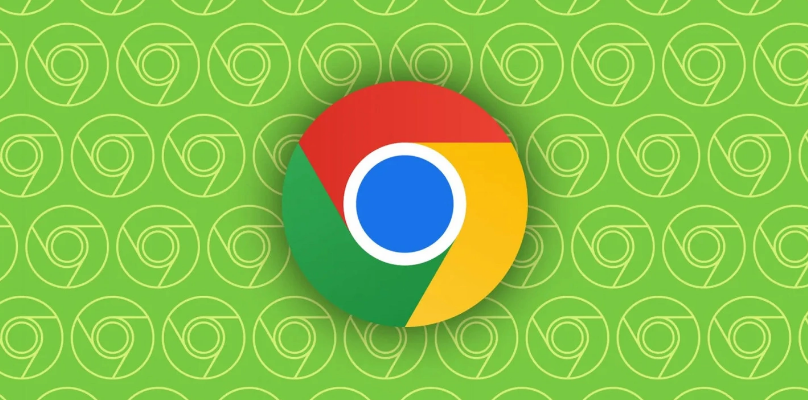当前位置:
首页 >
Google Chrome如何禁用后台自动更新功能
Google Chrome如何禁用后台自动更新功能
时间:2025年07月27日
来源: 谷歌浏览器官网
详情介绍
1. 通过组策略管理器禁用:若使用Windows Professional或Enterprise版,可打开`gpedit.msc`运行组策略编辑器。导航至“计算机配置 > 管理模板 > Google > Google更新 > 应用程序”,找到“Google Chrome”条目,双击打开,选择“更新策略覆盖”,设置为“更新禁用”,点击“应用”和“确定”。
2. 关闭相关服务:打开运行窗口(`Win + R`),输入`services.msc`并按Enter,在服务列表中找到“Google Update Service (gupdate)”和“Google Update Service (gupdatem)”,分别右键点击选择属性,在启动类型下拉菜单中选择“禁用”,然后点击“停止”按钮,点击“应用”后确定。
3. 修改注册表:打开运行窗口(`Win + R`),输入`regedit`并按Enter打开注册表编辑器。导航至`HKEY_LOCAL_MACHINE\SOFTWARE\Policies\Google\Update`,若不存在“Update”键则创建它,新建名为“UpdateDefault”的DWORD(32位)值,并将其设置为0。若为64位系统,还需检查`HKEY_LOCAL_MACHINE\SOFTWARE\Wow6432Node\Policies\Google\Update`路径。
4. 关闭计划任务:右键点击“我的电脑”,选择“管理”,在管理对话框中选择“任务计划程序”。在任务计划程序库中找到与Chrome自动更新相关的两个任务计划“GoogleUpdateTaskMachineCore”与“GoogleUpdateTaskMachineUA”,单个选中计划任务,右键选择“禁用”。
5. 使用系统配置工具:使用`Windows + R`快捷键打开“运行”对话框,执行`msconfig`打开“系统配置”工具,切换到“服务”选项卡,取消勾选“GoogleUpdater InternalService”和“GoogleUpdater Service”,然后点击“应用”。
6. 通过任务计划程序彻底禁用:使用`Windows + R`快捷键打开“运行”对话框,执行`taskschd.msc`打开“任务计划程序”,依次展开“任务计划程序库 > GoogleSystem > GoogleUpdater”,将该列表中的所有任务计划禁用。

1. 通过组策略管理器禁用:若使用Windows Professional或Enterprise版,可打开`gpedit.msc`运行组策略编辑器。导航至“计算机配置 > 管理模板 > Google > Google更新 > 应用程序”,找到“Google Chrome”条目,双击打开,选择“更新策略覆盖”,设置为“更新禁用”,点击“应用”和“确定”。
2. 关闭相关服务:打开运行窗口(`Win + R`),输入`services.msc`并按Enter,在服务列表中找到“Google Update Service (gupdate)”和“Google Update Service (gupdatem)”,分别右键点击选择属性,在启动类型下拉菜单中选择“禁用”,然后点击“停止”按钮,点击“应用”后确定。
3. 修改注册表:打开运行窗口(`Win + R`),输入`regedit`并按Enter打开注册表编辑器。导航至`HKEY_LOCAL_MACHINE\SOFTWARE\Policies\Google\Update`,若不存在“Update”键则创建它,新建名为“UpdateDefault”的DWORD(32位)值,并将其设置为0。若为64位系统,还需检查`HKEY_LOCAL_MACHINE\SOFTWARE\Wow6432Node\Policies\Google\Update`路径。
4. 关闭计划任务:右键点击“我的电脑”,选择“管理”,在管理对话框中选择“任务计划程序”。在任务计划程序库中找到与Chrome自动更新相关的两个任务计划“GoogleUpdateTaskMachineCore”与“GoogleUpdateTaskMachineUA”,单个选中计划任务,右键选择“禁用”。
5. 使用系统配置工具:使用`Windows + R`快捷键打开“运行”对话框,执行`msconfig`打开“系统配置”工具,切换到“服务”选项卡,取消勾选“GoogleUpdater InternalService”和“GoogleUpdater Service”,然后点击“应用”。
6. 通过任务计划程序彻底禁用:使用`Windows + R`快捷键打开“运行”对话框,执行`taskschd.msc`打开“任务计划程序”,依次展开“任务计划程序库 > GoogleSystem > GoogleUpdater”,将该列表中的所有任务计划禁用。